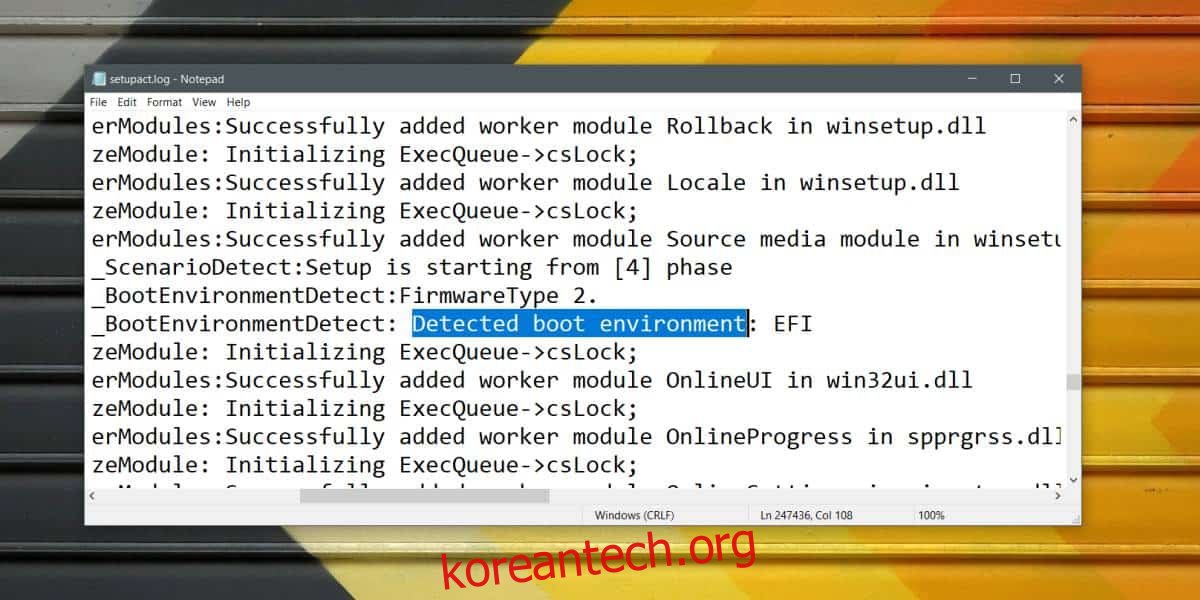BIOS는 두 가지 유형의 펌웨어를 실행할 수 있습니다. 레거시 또는 UEFI. UEFI는 최신 시스템에서 실행되는 보다 안전한 최신 펌웨어입니다. 하지만 UEFI에서 부팅 장치를 선택하는 것은 Legacy BIOS에서 선택하는 것과 약간 다릅니다. UEFI 또는 Legacy BIOS에 Windows 10을 설치했는지 확인하려면 설정 로그 파일을 확인하고 알 수 있습니다.
Windows 10 설치 로그
이것은 Windows 10 설치가 얼마나 오래된지 또는 최근에 설치되었는지에 관계없이 작동합니다. C 드라이브 또는 Windows 10을 설치한 드라이브를 엽니다. 다음 위치로 이동하되 Windows를 다른 드라이브에 설치했다면 아래 주소에서 교체하십시오.
C:WindowsPanther
여기에서 “setupact.log’라는 파일을 찾고자 합니다. 메모장으로 볼 수 있는 설정 로그 파일입니다. 마우스 오른쪽 버튼을 클릭하고 상황에 맞는 메뉴에서 연결 프로그램을 선택합니다. 추천 앱 목록에서 메모장을 선택하세요. 원하는 경우 다른 텍스트 편집기를 사용할 수 있지만 메모장은 기본적으로 Windows 10에서 사용할 수 있는 옵션입니다.
로그 파일이 열리면 Ctrl+F 바로 가기 키를 사용하여 찾기 표시줄을 호출하고 다음을 검색합니다.
Detected boot environment
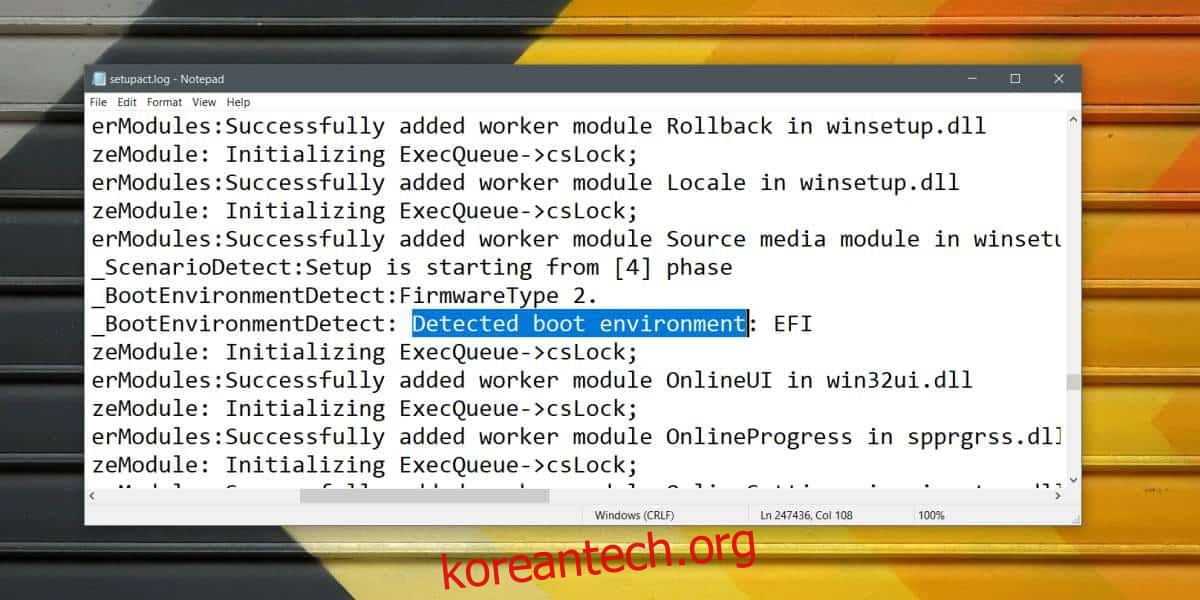
입력된 값을 확인합니다. EFI라고 표시되면 Windows 10이 UEFI BIOS에서 설치된 것입니다. BIOS라고 표시되면 시스템이 레거시 BIOS를 실행하여 설치된 것입니다.
BIOS 펌웨어는 Windows를 설치한 후 변경할 수 있으며 변경해도 운영 체제 자체에는 영향을 주지 않습니다. 그렇기 때문에 Windows 10 설치가 한 가지 유형의 BIOS에서 발생했지만 시스템이 현재 다른 BIOS를 실행하고 있을 가능성이 있습니다. 현재 BIOS 펌웨어 유형인 Windows 10에서 확인하는 것은 매우 쉽습니다.
다른 유형의 BIOS 펌웨어를 실행 중이고 Windows 10이 다른 유형을 사용하여 설치된 경우 오류가 아닙니다. Windows 10을 설치한 사람이 다른 BIOS를 사용하도록 선택했을 가능성이 있습니다. 나중에, 즉 Windows 10이 설치된 후에 BIOS 유형을 변경하는 것은 매우 쉽지만 Windows 10을 설치하기 전에 BIOS 유형을 변경하는 것은 이미 디스크를 설정하지 않은 한 좋은 생각이 아니라는 점을 언급해야 합니다.
UEFI를 사용하려면 디스크에서 GPT 파티션 테이블을 사용해야 하지만 레거시 BIOS는 MBR과 함께 작동합니다. 둘 중 하나가 무엇인지 모르는 경우 현재 구성된 BIOS를 사용하는 것이 가장 좋습니다.